Windows 10용 웹캠 소프트웨어 [우리가 테스트한 11가지 최고의 앱]
 아래의 Windows 10용 웹캠 소프트웨어 선택은 웹캠의 모든 잠재력을 활용하는 데 도움을 줄 것입니다. 그 중 대부분은 이전 버전의 Windows 및 Windows 11에서도 잘 작동합니다.
아래의 Windows 10용 웹캠 소프트웨어 선택은 웹캠의 모든 잠재력을 활용하는 데 도움을 줄 것입니다. 그 중 대부분은 이전 버전의 Windows 및 Windows 11에서도 잘 작동합니다.
웹캠 녹화 소프트웨어는 고품질 비디오를 녹화하고 후처리 편집 과정에서 도움을 줄 수 있습니다. 아래에 소개된 소프트웨어 중 일부를 사용하여 교육용 비디오 또는 게임 플레이 비디오를 만들 수 있습니다. 많은 앱이 картинка-в-картинке(화면 속 화면) 기능을 제공합니다.
여러 가지 필터와 마스크와 같은 재미있는 기능을 제공하는 옵션도 있어 캐주얼 사용에 더 적합합니다. 대부분의 프로그램은 무료이지만, 일부는 프리미엄 버전도 있습니다. 가능한 모든 옵션을 다루려고 했습니다.
최고의 웹캠 소프트웨어는 무엇인가요?
- ManyCam – 최고의 기능 및 사용자 맞춤화
- Cyberlink YouCam 9 – 화면 캡처에도 최적
- Bandicam – 믿을 수 없을 정도로 인기
- Debut Video Capture Software – 그린 스크린 도구 포함
- ApowerREC – 후처리 기능 포함
- Screencast-O-Matic – 설정이 매우 간단함
- PassFab Screenrecorder – картинка-в-картинке 기능 포함
- Vmaker – 4K 옵션 제공
- Snapcamera – 사용자 친화적인 인터페이스
- Logitech Webcam Software – 고전적이며 강력함
- Windows 10 Camera – Windows에서의 기본 기능
이제 각 앱의 자세한 기능을 살펴보겠습니다.
ManyCam – 최고의 기능 및 사용자 맞춤화
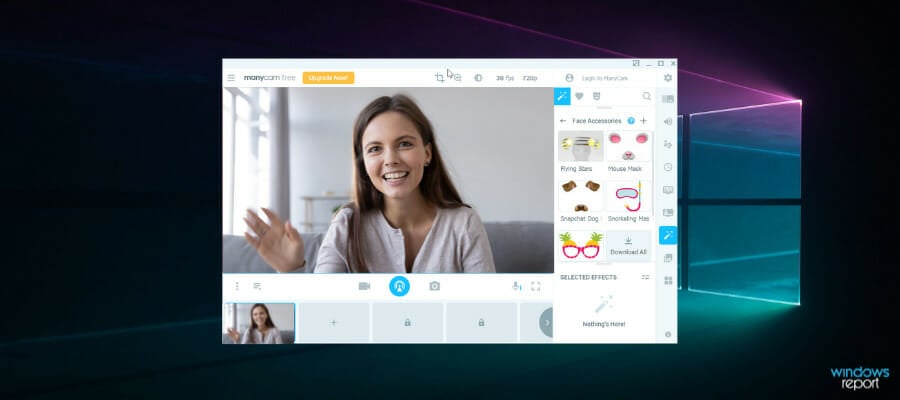 ManyCam은 아마도 목록에서 가장 인지도가 높은 프로그램이며(우리의 의견으로는 최고의 프로그램입니다), 분명히 가장 인기 있는 프로그램 중 하나입니다. 이 도구는 가장 좋은 무료 가상 웹캠 소프트웨어로 여겨질 수 있습니다.
ManyCam은 아마도 목록에서 가장 인지도가 높은 프로그램이며(우리의 의견으로는 최고의 프로그램입니다), 분명히 가장 인기 있는 프로그램 중 하나입니다. 이 도구는 가장 좋은 무료 가상 웹캠 소프트웨어로 여겨질 수 있습니다.
비록 YouCam 9와 기능적으로 비교할 수는 없지만, 여전히 몇 가지 유용한 옵션을 제공합니다.
ManyCam의 가장 좋은 점은 매우 유연하다는 것입니다. 다양한 프로그램과 서비스와 호환됩니다.
따라서 Skype의 카메라 소스로 통합하고 게임 캡처 기능을 사용하여 게임 영상도 만들 수 있으며, YouTube 통합도 지원합니다.
ManyCam은 다양한 실시간 효과를 제공하며, 녹화 중에 화이트보드 및 기타 주석을 오버레이할 수 있습니다.
ManyCam을 사용하여 교육용 비디오 또는 게임 플레이를 녹화할 수 있으며, картинка-в-картинке 기능이 있습니다. 화면과 웹캠의 영상을 동시에 표시할 수 있습니다.
ManyCam의 다른 주요 기능은 다음과 같습니다:
- 사용자 맞춤 워터마크
- 모바일 앱
- 가상 배경 및 크로마키
- 배경 흐림
ManyCam은 구독 기반입니다. 3개의 요금제를 제공하며 연간 요금을 청구합니다. 모든 요금제는 30일 환불 보장도 포함됩니다.
Cyberlink YouCam 9 – 화면 캡처에도 최적
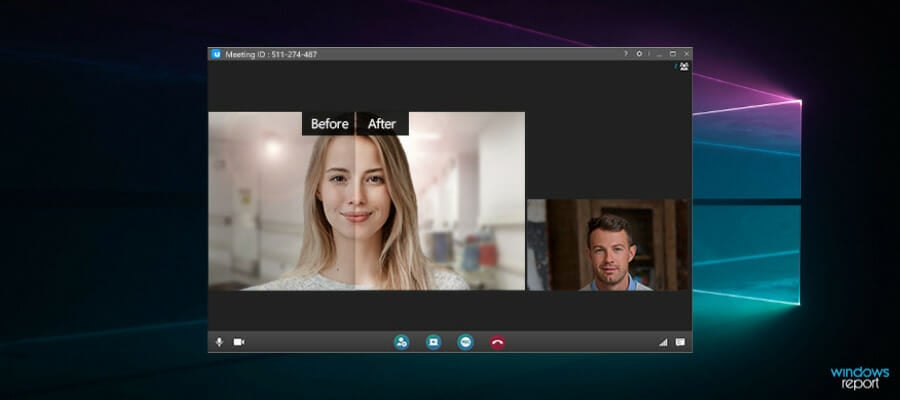 CyberLink의 YouCam 9는 이 분야에서 기능이 풍부한 웹캠 소프트웨어 중 하나입니다. CyberLink의 소프트웨어는 기본적으로 이미지, 비디오 또는 비디오 감시를 포함한 모든 비디오 녹화에 사용할 수 있습니다.
CyberLink의 YouCam 9는 이 분야에서 기능이 풍부한 웹캠 소프트웨어 중 하나입니다. CyberLink의 소프트웨어는 기본적으로 이미지, 비디오 또는 비디오 감시를 포함한 모든 비디오 녹화에 사용할 수 있습니다.
CyberLink는 이 소프트웨어의 무료 버전과 두 가지 다른 옵션: Deluxe, Standard를 제공합니다.
YouCam 9에 대해 비용을 지불하는 것에 대해 회의적일 필요는 없습니다. 왜냐하면 이 소프트웨어는 비즈니스에서 가장 크고 신뢰할 수 있는 회사 중 하나인 CyberLink가 개발했기 때문입니다.
물론, 이 두 가지 버전의 기능 목록은 다릅니다. 논리적으로 기본 버전은 Deluxe보다 적은 기능을 제공합니다.
Cyberlink YouCam은 조명 조정, 생방송 피부 매끄러움, 소음 제거, 실시간 마스크 및 기타 효과를 포함한 실시간 비디오 편집 기능을 제공합니다.
YouCam은 녹화 시 картинка-в-картинке 및 텍스트 오버레이를 지원하므로 다양한 유형의 프로젝트에 사용할 수 있습니다. 주석이 달린 요점이 포함된 교육 자료를 만들거나 자막, 워터마크 등을 추가할 수 있습니다.
Cyberlink YouCam의 다른 주요 기능은 다음과 같습니다:
- 미리 만들어진 템플릿이 포함된 발표 기능
- 실시간 커서 녹화
- 사진 편집 기능
- 다양한 언어 옵션
CyberLink YouCam 9는 Windows 7 이상에서 실행되는 PC와 호환됩니다. 라이센스를 구매하기 전에 무료로 체험해볼 수 있습니다.
Bandicam – 믿을 수 없을 정도로 인기
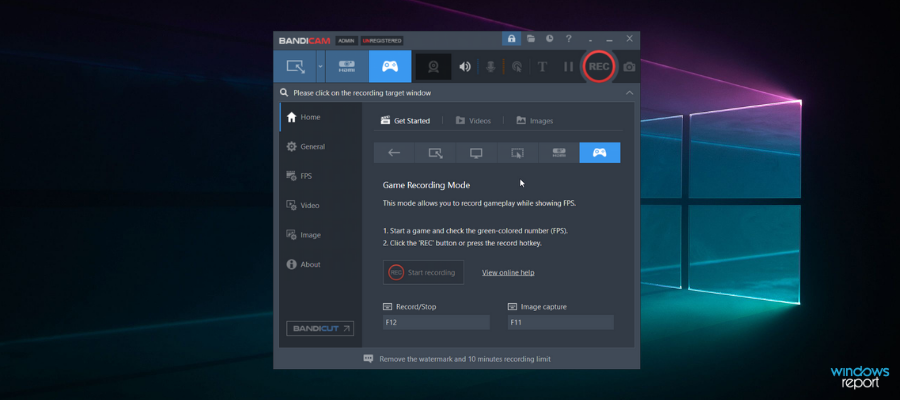 Bandicam은 화면, 게임 플레이 및 연결된 외부 장치(웹캠, 플레이스테이션, 스마트폰 등)에서 영상을 녹화하는 경량의 Windows 소프트웨어입니다.
Bandicam은 화면, 게임 플레이 및 연결된 외부 장치(웹캠, 플레이스테이션, 스마트폰 등)에서 영상을 녹화하는 경량의 Windows 소프트웨어입니다.
Bandicam은 동시에 여러 소스에서 녹화할 수 있도록 합니다. 게임 플레이와 웹캠 영상을 함께 녹화하고 오버레이할 수 있습니다.
웹캠으로 비디오를 녹화하려면 앱을 열고 장치 녹화 모드를 활성화하면 됩니다.
이 소프트웨어는 초고화질 지원 및 하드웨어 가속 인코더로 고품질 비디오를 보장합니다. 속도와 압축 비율도 높습니다.
Bandicam으로는 24시간 동안 지속적으로 녹화할 수 있습니다. 자동 녹화를 위한 스케줄 설정도 가능합니다.
Bandicam의 다른 주요 기능은 다음과 같습니다:
- 펜 드로잉, 화살표, 텍스트의 실시간 오버레이
- 특정 화면 영역 녹화
- 컴퓨터 소리와 자신의 목소리 함께 녹음
- 후처리를 위한 텍스트/주석 삽입
- 크로마키 효과
Bandicam은 무료 버전과 일회성 구입 라이센스 버전이 있습니다. 프리미엄 버전에는 평생 지원과 업데이트가 포함됩니다.
Debut Video Capture Software – 그린 스크린 도구 포함
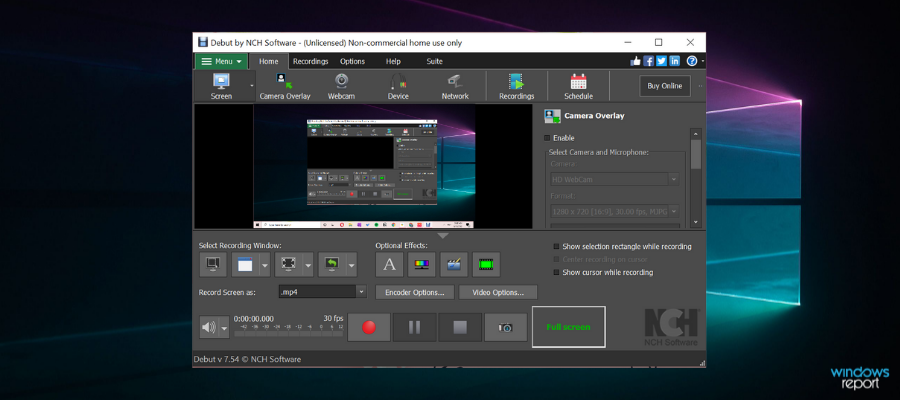 Debut Video Capture Software는 일반적인 비디오 녹화 프로그램이 아닙니다.
Debut Video Capture Software는 일반적인 비디오 녹화 프로그램이 아닙니다.
이 소프트웨어의 주요 목적은 화면 캡처 및 녹화이지만, 웹캠에서의 비디오 출력을 맞춤 설정할 수 있는 많은 옵션을 제공합니다. 일부 앱보다 훨씬 더 좋습니다.
이러한 이유로 우리는 이 프로그램을 Windows 10용 최고의 웹캠 소프트웨어 목록에 포함하기로 결정했습니다.
이 프로그램을 사용하면 다양한 형식(VI, WMV, FLV, MPG, MP4 등)으로 비디오(화면 및 웹캠에서 모두) 녹화할 수 있습니다.
유연성 덕분에 IP 웹캠과 같은 외부 소스에서 비디오를 캡처할 수 있으며, 마우스 강조와 같은 재미있는 기능도 제공합니다.
게임 플레이 또는 YouTube 용 튜토리얼 비디오 녹화에 탁월한 이 프로그램으로 소셜 미디어 활동을 업그레이드하세요. 또한 한 프로그램에서 화면 캡처와 웹캠 녹화를 모두 할 수 있는 점도 언급해야 합니다.
Debut Video Capture의 주요 기능은 다음과 같습니다:
- картинка-в-картинке
- 그린 스크린 도구
- 타임랩스 비디오 녹화
- 로고 및 워터마크 지원
- 텍스트 캡션 지원
Debut Video Capture는 무료 및 유료 버전이 있으며, 무료 버전은 제한이 있지만 기본 비디오 녹화 및 소프트웨어 작동 방식 확인에는 사용할 수 있습니다.
ApowerREC – 후처리 기능 포함
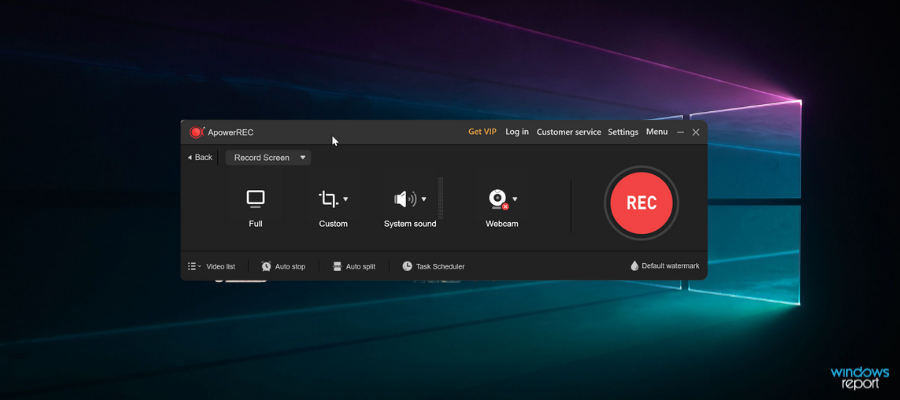 ApowerREC는 자원이 풍부한 화면 녹화 소프트웨어입니다. 데스크톱과 웹캠 영상을 캡처하고 후처리 편집 과정을 지원합니다.
ApowerREC는 자원이 풍부한 화면 녹화 소프트웨어입니다. 데스크톱과 웹캠 영상을 캡처하고 후처리 편집 과정을 지원합니다.
사용자 인터페이스는 탐색하기 쉽습니다. 출력 형식, 단축키, 출력 폴더 등의 녹화 선호도를 쉽게 설정할 수 있습니다.
웹캠 영상을 녹화하려면 카메라 장치를 연결하면 ApowerREC가 자동으로 감지합니다. 녹화 창에서 웹캠 버튼을 누르면 준비가 완료됩니다.
녹화를 시작하면 UI가 최소한의 옵션을 가진 떠 있는 툴바로 축소됩니다. 녹화 중 툴바를 숨길 수도 있습니다.
ApowerREC는 실시간으로 영상을 편집할 수 있는 주석 기능을 제공합니다. 텍스트, 화살표, 선 및 숫자를 추가할 수 있습니다. 이는 교육 자료를 만들 때 매우 유용합니다.
ApowerREC의 다른 주요 기능은 다음과 같습니다:
- 화면의 특정 지역 녹화
- 대용량 파일을 위한 분할 녹화
- 잠금 창 녹화: 다른 앱을 탐색하는 동안에도 하나만 캡처
- 인트로 및 아웃트로 편집 옵션
- 워터마크 지원
- 온라인 비디오 업로드 지원
ApowerREC는 라이센스 소프트웨어로 평생 업데이트 및 기술 지원이 제공됩니다. 무료 체험판이 포함되어있어 구매하기 전에 사용해보고 만족할 수 있습니다.
Screencast-O-Matic – 설정이 매우 간단함
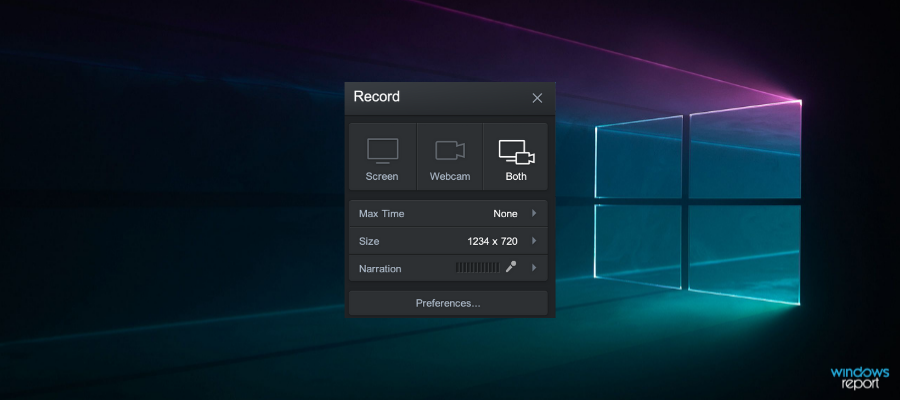 Screencast-O-Matic의 화면 녹화 소프트웨어는 데스크톱, 오디오 및 웹캠 영상을 녹화합니다. 다양한 스타일의 비디오 생성을 도와줍니다.
Screencast-O-Matic의 화면 녹화 소프트웨어는 데스크톱, 오디오 및 웹캠 영상을 녹화합니다. 다양한 스타일의 비디오 생성을 도와줍니다.
화면 녹화기는 무료이며 즉시 사용 가능합니다. 녹화를 시작하기 위해 복잡한 설정이 필요하지 않습니다. 런처를 설치하고 브라우저에서 녹화 및 편집하면 됩니다.
무료 버전에는 실시간 및 후처리 편집 옵션이 포함되어 있으며, 프레임 크기 조정 및 잘라내기/자르기 기능도 제공합니다. 또한 무료 음원을 배경음악으로 사용할 수 있습니다.
웹캠 영상을 데스크톱에 오버레이하고 드래그 앤드 드롭으로 웹캠 섹션의 위치를 쉽게 선택할 수 있습니다.
프리미엄 버전에서는 무제한 녹화 시간이 제공되고 무료 버전은 최대 15분 동안 녹화할 수 있습니다.
비디오가 준비되면 YouTube, Google Drive, Dropbox, Vimeo 등 다양한 공유 및 저장 플랫폼에 직접 업로드할 수 있습니다.
Screen-O-Matic 비디오 편집기를 업그레이드하고 통합하면 자막, 내레이션, 흐림 처리, 확대, 텍스트 추가 등의 효과를 더할 수 있습니다.
Screencast-O-Matic의 화면 녹화기 주요 기능은 다음과 같습니다:
- 스톡 비디오 및 이미지 라이브러리
- 모든 파일의 온라인 백업
- 콘텐츠를 재생 목록으로 구성
- 비디오 파일 비밀번호 보호
이 소프트웨어는 다양한 유형의 장치 및 운영 체제와 호환됩니다. macOS 및 Windows 컴퓨터는 물론 Android 및 iOS 모바일 장치에서도 사용할 수 있습니다.
PassFab Screenrecorder – картинка-в-картинке 기능 포함
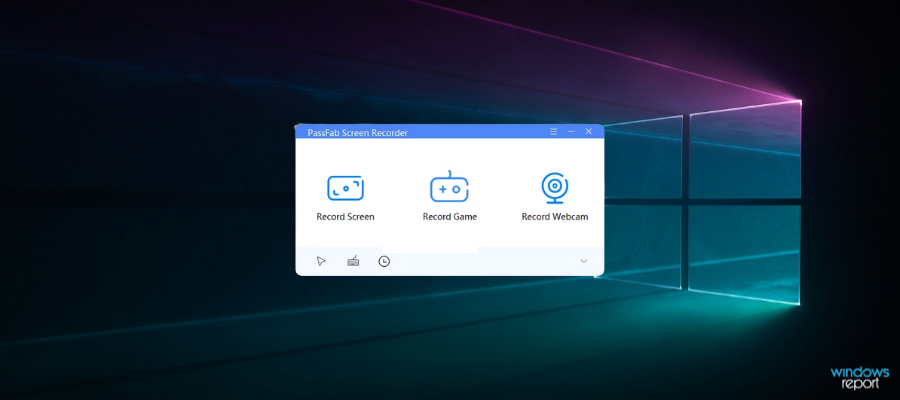 여러 가지 녹화 및 편집 기능을 갖춘 또 다른 좋은 옵션은 PassFab Screenrecorder입니다. 웹캠 영상을 녹화하거나 데스크톱 활동을 캡처하거나 картинка-в-картинка 기능으로 결합할 수 있습니다.
여러 가지 녹화 및 편집 기능을 갖춘 또 다른 좋은 옵션은 PassFab Screenrecorder입니다. 웹캠 영상을 녹화하거나 데스크톱 활동을 캡처하거나 картинка-в-картинка 기능으로 결합할 수 있습니다.
PassFab은 사용하기 매우 쉽고 매우 경량입니다. 다른 작업이나 프로세스에 간섭할 염려가 없습니다.
소프트웨어를 설정하여 특정 화면 영역만 녹화할 수 있습니다. 이렇게 하면 녹화 후 프레임을 잘라내는 데 소요되는 시간을 절약할 수 있습니다.
PassFab은 녹화 제한이 없으므로 사용자는 영상을 특정 시간 안에 맞출 필요가 없습니다. 녹화가 완료된 후 영상의 속도를 조절하고 자를 수 있습니다.
PassFab을 교육용 비디오에 사용하고 영상 위에 실시간 주석을 추가할 수 있습니다. 물론 편집 모드에서 텍스트, 드로잉 및 이미지 오버레이도 추가할 수 있습니다.
PassFab Screen recorder의 다른 주요 기능은 다음과 같습니다:
- 4K 비디오 해상도 (적절한 하드웨어가 있는 경우)
- 모든 웹캠, 마이크 및 스피커 장치와 호환
- 화면과 웹캠 영상을 동시에 녹화 가능
PassFab은 라이센스 제품입니다. 월간, 연간 또는 평생 라이센스를 구매할 수 있습니다. Passfab은 사용자에게 무료 업데이트와 고객 지원을 제공합니다. 만족하지 않는 사용자에게는 30일 환불 보장을 제공합니다.
Vmaker – 4K 옵션 제공
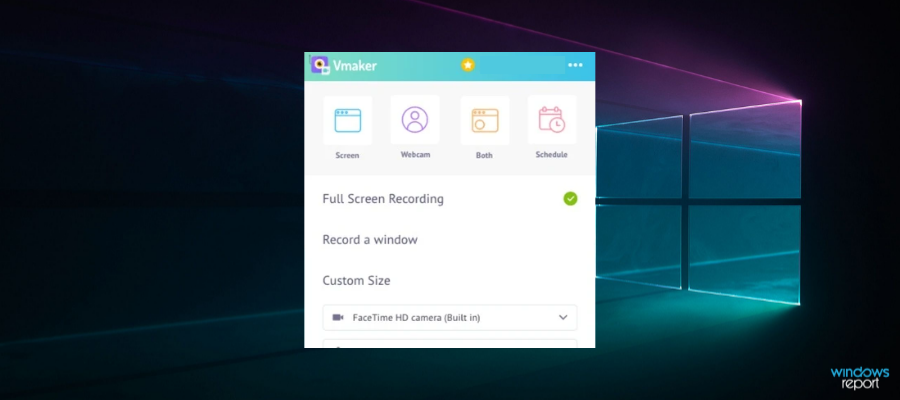 웹캠 영상을 녹화하는 데 사용할 수 있는 또 다른 소프트웨어는 Vmaker입니다. 고품질 4K 녹화를 지원합니다.
웹캠 영상을 녹화하는 데 사용할 수 있는 또 다른 소프트웨어는 Vmaker입니다. 고품질 4K 녹화를 지원합니다.
Vmaker는 무료 웹캠 녹화 소프트웨어를 제공하는 기능이 풀린 비디오 녹화 모음입니다.
Vmaker는 직접 사용 가능한 소프트웨어로, 다운로드가 필요하지 않습니다. 브라우저 확장을 추가하고 녹화 시작하기만 하면 됩니다.
이 소프트웨어의 장점은 무제한 클라우드 저장소를 제공한다는 것입니다. 파일 크기나 생성하는 비디오 수에 대해 걱정할 필요가 없습니다.
뿐만 아니라 클라우드를 통해 어느 장치에서나 비디오 라이브러리에 쉽게 접근할 수 있습니다. 이동 중에도 쉽게 비디오를 생성, 편집 및 공유할 수 있습니다.
Vmaker는 웹캠, 화면 및 오디오 영상을 동시에 녹화할 수 있습니다. 다양한 필터와 프레임을 추가할 수 있는 기능이 있습니다.
이 소프트웨어는 화면 주석도 지원하므로 비디오 제목, 자막, 이미지 등을 쉽게 통합할 수 있습니다.
Vmaker의 다른 주요 기능은 다음과 같습니다:
- 기본 비디오 편집기
- 클라우드에서 팀워크 지원
- 브라우저에서 한 탭 녹화
- 실시간 협업
- 예약 녹화
Vmaker는 무료이지만 제한된 버전과 더 고급 기능을 제공하는 두 가지 프리미엄 옵션을 제공합니다.
⇒Vmaker 다운로드하기
Snapcamera – 사용자 친화적인 인터페이스
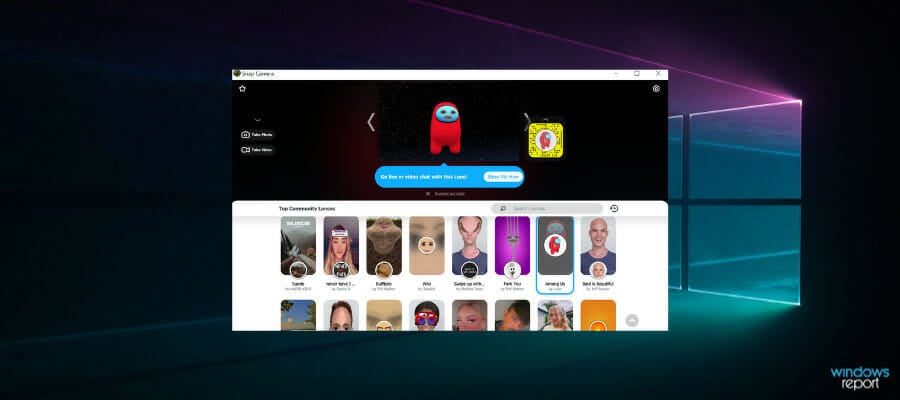 Snapcamera는 Snapchat 필터를 데스크톱으로 가져오는 소프트웨어입니다.
Snapcamera는 Snapchat 필터를 데스크톱으로 가져오는 소프트웨어입니다.
이 앱의 주요 목적은 수천 개의 실시간 비디오 렌즈를 제공하는 것입니다. 좋아하는 비디오 게임 캐릭터로 변신하면서 데스크톱에서 게임 플레이 영상을 녹화할 수 있습니다.
필터 라이브러리는 Snapchat에서 찾을 수 있는 것과 같으며, 주로 사용자 생성 필터로 구성되어 있습니다. 앱은 매우 간단하고 사용하기 쉽습니다. 클릭 한 번으로 녹화를 시작할 수 있습니다.
자신의 필터를 만들고 좋아하는 필터를 선택하여 접근이 용이한 별도의 섹션에 저장할 수 있습니다.
이 앱을 사용하여 독립형 웹캠 영상을 녹화할 수 있으며, 화면을 캡처하고 비디오를 함께 오버레이할 수도 있습니다. 소프트웨어는 게임 플레이 녹화도 지원합니다.
이 앱은 다른 소프트웨어와 통합되어 실시간 비디오 통화에서 필터를 사용할 수 있습니다. 또한 Twitch에서의 실시간 스트리밍을 지원합니다.
Snapcamera의 다른 주요 기능은 다음과 같습니다:
- 영상 해상도 설정
- 비디오 미리 보기 플립
- 시청자가 필터에 접근할 수 있도록 Snapcode 오버레이
- 핫키로 작동되는 렌즈 효과
Snapcamera는 비디오에 재미를 더해주는 무료로 사용하기 쉬운 소프트웨어입니다.
⇒Snapcamera 다운로드하기
Logitech Webcam Software – 고전적이며 강력함
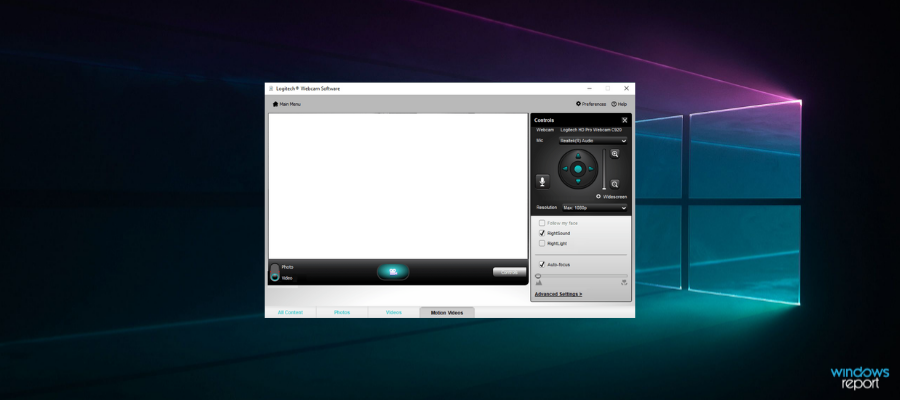 Logitech은 세계에서 가장 유명한 웹캠 제조사 중 하나입니다.
Logitech은 세계에서 가장 유명한 웹캠 제조사 중 하나입니다.
따라서 이 회사가 자체 웹캠 소프트웨어를 갖추는 것은 합리적입니다. 따라서 Logitech 웹캠을 가지고 있다면, Windows 10에서도 해당 웹캠 소프트웨어를 사용하는 것이 가장 좋은 선택일 것입니다.
이 도구는 통합 감시 모드가 있어 가정용 카메라에 이상적입니다. 시스템의 웹캠에서 이미지를 캡처하고 비디오를 녹화할 수 있습니다.
추가 옵션(예: 카메라 감도 조정 또는 움직임 감지 활성화 등)도 제공됩니다.
이 소프트웨어의 다른 주요 기능은 다음과 같습니다:
- 움직임 감지 조정
- 예약 녹화
- 밝기, 깜박임 방지 등을 위한 이미지 품질 조정
이 소프트웨어는 무료입니다. 다만, 사용하려면 Logitech 하드웨어가 필요합니다.
⇒Logitech 웹캠 소프트웨어 다운로드하기
Windows 10 Camera – Windows에서의 기본 기능
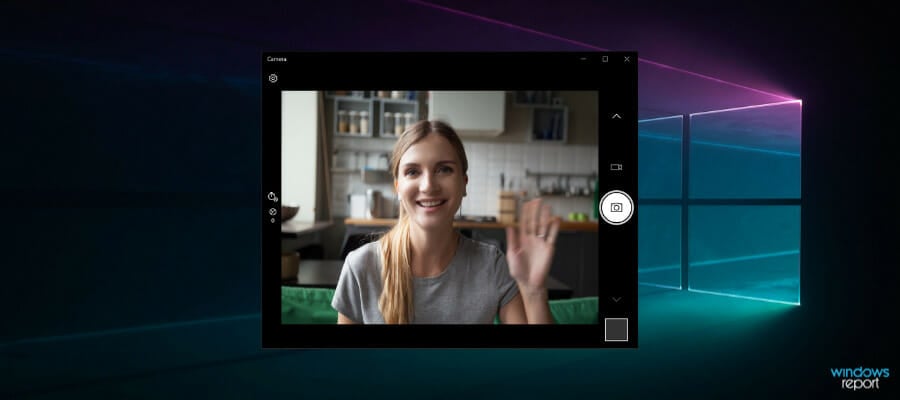 Windows 10에는 자체 카메라 앱이 있으며, 이를 언급해야 합니다.
Windows 10에는 자체 카메라 앱이 있으며, 이를 언급해야 합니다.
Windows 10 카메라가 더 나은 옵션이거나 서드파티 프로그램보다 더 많은 기능을 제공하기 때문이 아니라, 단순히 많은 사용자가 Windows의 내장 도구 및 앱을 선호하기 때문입니다.
따라서 추가 소프트웨어를 설치하고 싶지 않지만 여전히 카메라를 제대로 사용하고 싶다면 Windows 카메라와 함께하는 것이 좋습니다.
이 앱은 기본적인 특성을 갖추고 있으며, 캡처 및 녹화 버튼을 갖춘 사용자 친화적인 인터페이스를 제공합니다.
프레임 조정 그리드 추가 및 깜박임 감소와 같은 추가 조정 특성도 얻습니다.
Windows 10의 기본 카메라는 대부분의 커뮤니케이션 서비스와도 호환되어, 친구 및 가족과 대화하는 데만 웹캠을 사용하는 경우 추가 옵션이 필요하지 않습니다.
Windows 10용 웹캠 소프트웨어에 대한 저희의 다섯 가지 최고의 선택은 여기까지입니다. 다양한 옵션을 제시했으니, 자신에게 가장 적합한 것을 선택할 수 있습니다.
저희의 선택에 대한 의견이나 목록에 추가할 도구가 있다면 아래 댓글로 알려주세요.













